[100% løst] Hvordan fikser du Feilutskrift-melding på Windows 10?
![[100% løst] Hvordan fikser du Feilutskrift-melding på Windows 10? [100% løst] Hvordan fikser du Feilutskrift-melding på Windows 10?](https://img2.luckytemplates.com/resources1/images2/image-9322-0408150406327.png)
Mottar feilmelding om utskrift på Windows 10-systemet ditt, følg deretter rettelsene gitt i artikkelen og få skriveren din på rett spor...
Med kunngjøringen av en Pixel Watch kan vi forvente at Google legger nærmere vekt på Wear OS, med tanke på at dette systemet ikke akkurat er et høydepunkt for bærbar ytelse og kvalitet. Et ganske fremtredende problem er den langvarige nedlastingsventende meldingen på Wear OS. Brukere kan ikke laste ned eller oppdatere apper fordi Play Store gjentatte ganger blir sittende fast. Hvis det også er tilfellet med deg, sørg for å sjekke løsningene vi ga nedenfor.
Innholdsfortegnelse:
Play Store sier «Nedlasting venter» på Wear OS
1. Start klokken på nytt
Start med en omstart. Wear OS viste ganske underveldende resultater når det kommer til stabilitet og ytelse, spesielt på enheter som kjører Qualcomm Wear 3100 og eldre. Dette betyr ikke nødvendigvis at enheten din i seg selv vil være treg, men multitasking er ikke akkurat en sterk egnet for Wear OS-drevne enheter. Av den og andre grunner, når du kjører inn i en slags stopp, sørg for å starte klokken på nytt.
Du kan gjøre det ved å trykke på strømknappen i 3 sekunder, eller du kan åpne Innstillinger > System og starte klokken på nytt der. På Galaxy Watch 4, sveip ned hurtigtilgangsmenyen og slå deretter av klokken. Etter at klokken har startet opp i systemet, kobler du til Wi-Fi og prøver å laste ned eller oppdatere apper fra Play Store igjen.
2. Sjekk nettverket
Den neste tingen å sjekke er nettverket. Sørg for at klokken er koblet til et stabilt Wi-Fi-nettverk. Noen Wear OS-bærbare enheter bruker Wi-Fi bare når klokken ikke er koblet til en telefon via Bluetooth, og vi foreslår at du unngår dette hvis nedlastingene venter i en lengre periode. Hold deg til Wi-Fi på klokken.
Koble fra Wi-Fi og koble til igjen, eller glem nettverket og legg det til igjen. Du kan gjøre det i Innstillinger > Tilkobling > Wi-Fi.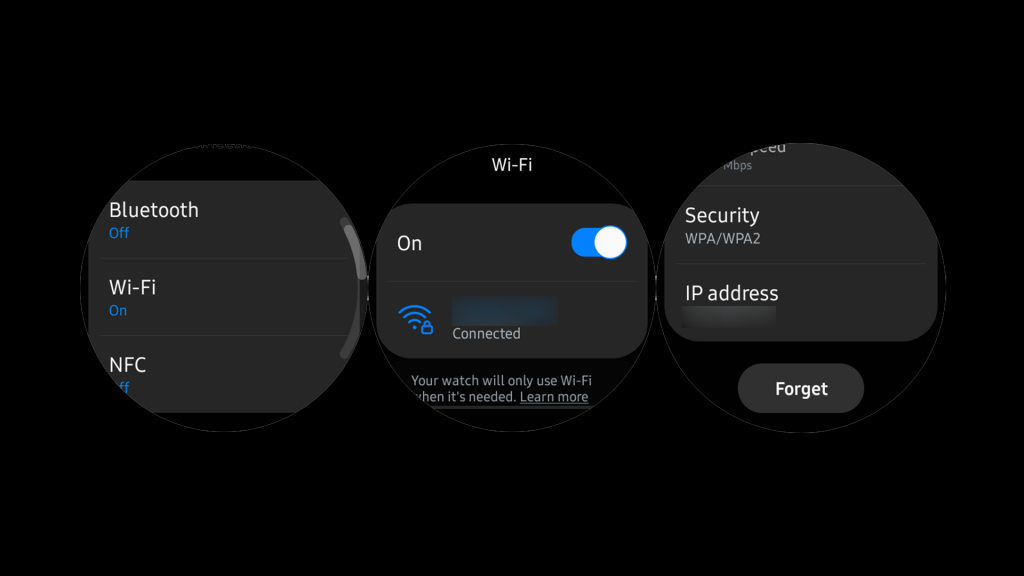
3. Bruk Play Store på klokken
Du kan installere apper på smartklokken fra Play Store på telefonen eller PC-en din, men det er der problemene som venter på nedlasting på Wear OS stort sett kommer fra. Denne funksjonen lar deg legge til nedlastinger i køen, men den er ikke så pålitelig som man forventer. Den mest pålitelige måten er å laste ned apper direkte fra klokken.
Åpne derfor Play Store på din Wear OS-enhet og søk etter appen. De fleste apper du noen gang vil trenge kan være i en av noen få kategorier.
4. Avinstaller appen og installer den på nytt
Hvis klokken din blir sittende fast mens du oppdaterer en app, kan det være lurt å installere appen på nytt. Du kan installere apper på nytt på Wear OS-klokker fra Play Store. Bare velg Mine apper og avinstaller appen derfra. Start klokken på nytt, installer appen på nytt, og forhåpentligvis vil du ikke støte på oppdateringsproblemer lenger.
På den annen side, hvis selve installasjonen er problemet og Play Store sitter fast i den uendelige nedlastingssløyfen, bør du tilbakestille klokken til fabrikkinnstillingene. Dette bør være den ultimate løsningen for dette og andre Wear OS-problemer.
5. Tilbakestill klokken til fabrikkinnstillingene
Til slutt, det eneste vi kan anbefale er å tilbakestille klokken til fabrikkinnstillinger og sette den opp igjen. Selv om denne prosedyren kan være litt kjedelig, er det det beste alternativet for å løse store problemer på Wear OS. For å tilbakestille klokken, åpne Innstillinger > System og velg Koble fra og tilbakestill eller Koble fra med telefonen. På Galaxy Watch 4 åpner du Innstillinger > Generelt > Tilbakestill.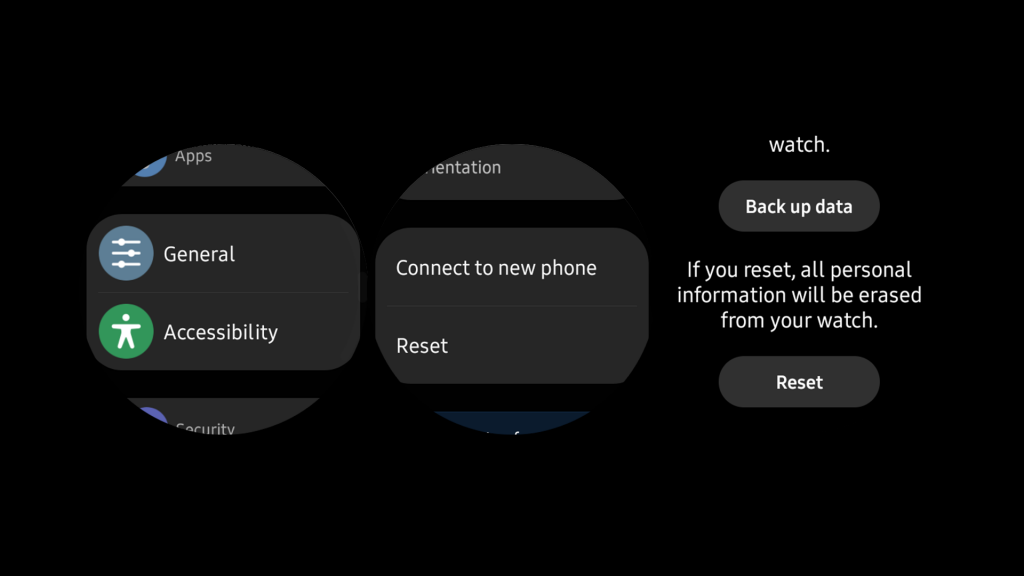
Deretter installerer du Wear OS-appen på telefonen på nytt og setter opp klokken på nytt. Og med det sagt, kan vi avslutte denne artikkelen. Takk for at du leste, og ikke glem å fortelle oss om alternative løsninger som fungerte for deg i kommentarfeltet nedenfor.
Til tross for at Wear OS 3.0 er den nyeste versjonen av appen som kommer til Android-smartklokker, kan noen brukere ikke bruke eller installere oppdateringen. Det er noen personer som har sagt at de har lastet ned oppdateringen, men klokken deres fortsetter å vise feil versjonsnummer. Andre er nysgjerrige på klokkens kompatibilitet etter å ha ikke kunnet motta 2.0-oppdateringen.
Trinn 1: Wear OS 3.0 er tilgjengelig på de nyeste Galaxy Watches, som Watch 4. Den er ikke tilgjengelig på modeller som TicWatch Pro eller Fossil Watches, selv om disse oppdateringene er planlagt til 2022, så det kan bare være et spørsmål om tålmodighet.
Trinn 2: Sørg i tillegg for at smartklokken er på laderen, sammenkoblet med smarttelefonen og koblet til Wi-Fi. Ellers vil du ikke kunne laste ned oppdateringen når den kommer.
Mottar feilmelding om utskrift på Windows 10-systemet ditt, følg deretter rettelsene gitt i artikkelen og få skriveren din på rett spor...
Du kan enkelt besøke møtene dine igjen hvis du tar dem opp. Slik tar du opp og spiller av et Microsoft Teams-opptak for ditt neste møte.
Når du åpner en fil eller klikker på en kobling, vil Android-enheten velge en standardapp for å åpne den. Du kan tilbakestille standardappene dine på Android med denne veiledningen.
RETTET: Entitlement.diagnostics.office.com sertifikatfeil
For å finne ut de beste spillsidene som ikke er blokkert av skoler, les artikkelen og velg den beste ublokkerte spillnettsiden for skoler, høyskoler og arbeider
Hvis du står overfor skriveren i feiltilstand på Windows 10 PC og ikke vet hvordan du skal håndtere det, følg disse løsningene for å fikse det.
Hvis du lurer på hvordan du sikkerhetskopierer Chromebooken din, har vi dekket deg. Finn ut mer om hva som sikkerhetskopieres automatisk og hva som ikke er her
Vil du fikse Xbox-appen vil ikke åpne i Windows 10, følg deretter rettelsene som Aktiver Xbox-appen fra tjenester, tilbakestill Xbox-appen, Tilbakestill Xbox-apppakken og andre..
Hvis du har et Logitech-tastatur og -mus, vil du se at denne prosessen kjører. Det er ikke skadelig programvare, men det er ikke en viktig kjørbar fil for Windows OS.
Les artikkelen for å lære hvordan du fikser Java Update-feil 1603 i Windows 10, prøv rettelsene gitt en etter en og fiks feil 1603 enkelt ...




![FIKSET: Skriver i feiltilstand [HP, Canon, Epson, Zebra og Brother] FIKSET: Skriver i feiltilstand [HP, Canon, Epson, Zebra og Brother]](https://img2.luckytemplates.com/resources1/images2/image-1874-0408150757336.png)

![Slik fikser du Xbox-appen som ikke åpnes i Windows 10 [HURTIGVEILEDNING] Slik fikser du Xbox-appen som ikke åpnes i Windows 10 [HURTIGVEILEDNING]](https://img2.luckytemplates.com/resources1/images2/image-7896-0408150400865.png)

